ZyXEL Communications NWD310N: " NWD310N har en WPS-knapp på sin panel, samt
" NWD310N har en WPS-knapp på sin panel, samt : ZyXEL Communications NWD310N
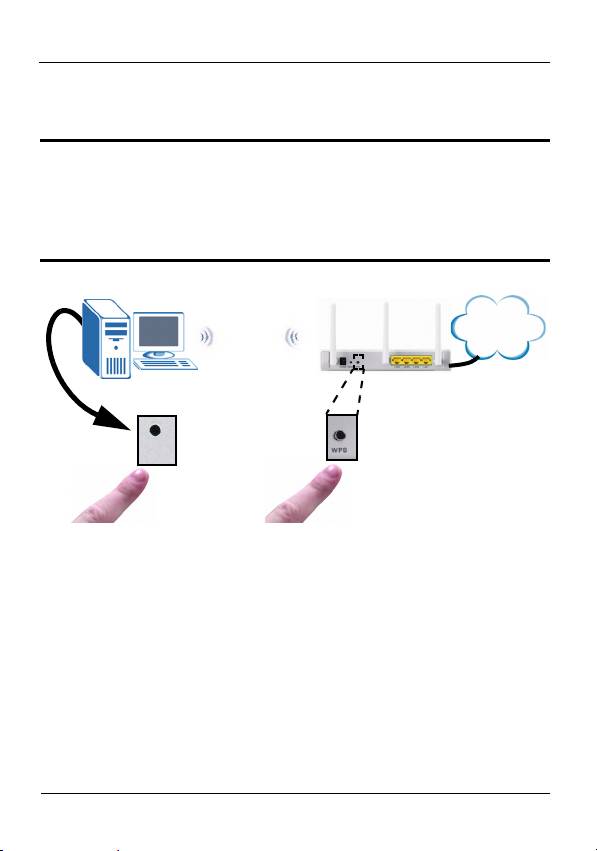
SVENSKA
måste trycka på den andra knappen inom två minuter efter
det att du tryckt på den första.
" NWD310N har en WPS-knapp på sin panel, samt
en WPS-knapp i sitt konfigurationsverktyg. Andra
WPS-kompatibla enheter har en liknande WPS-
knapp.
NWD310N
AP
Internet
WPS
3 AP och NWD310N upprättar en säker anslutning. Detta
kan ta upp till två minuter.
4 Nu kan du ansluta trådlöst till Internet via NWD310N.
119
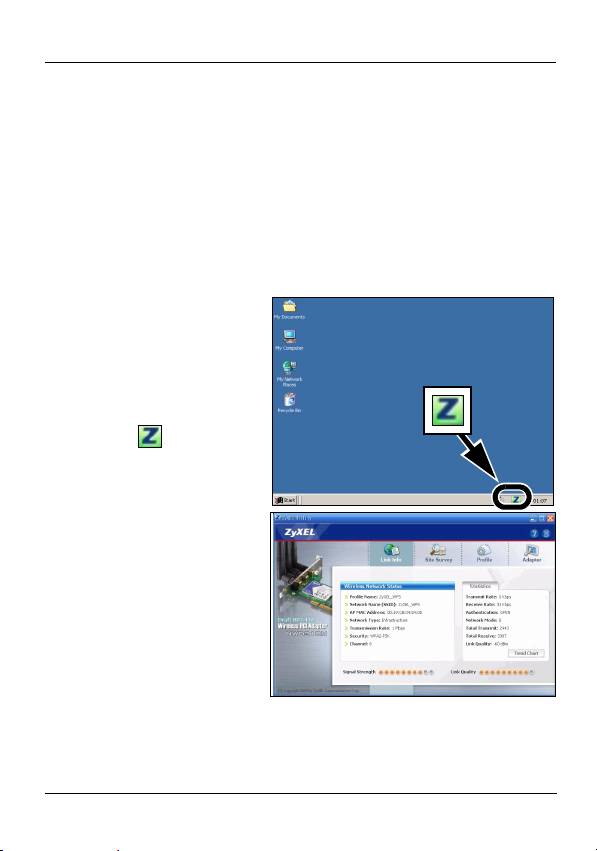
SVENSKA
4 Ansluta till ett trådlöst nätveork via
ZyXEL-verktyget
Detta avsnitt beskriver hur du använder WPS PIN-metoden
för att ansluta en AP samt hur du konfigurerar trådlösa
inställningar manuellt för att ingå i ett trådlöst nätverk.
4.1 Öppna verktyget
1 När du har installerat
ZyXEL-verktyget och
satt i NWD310N, visas
en ikon i
aktivitetsfältet.
Dubbelklicka på
ikonen .
2 ZyXEL-verktygets
skärm Link Info
(länkinformation)
visas.
120
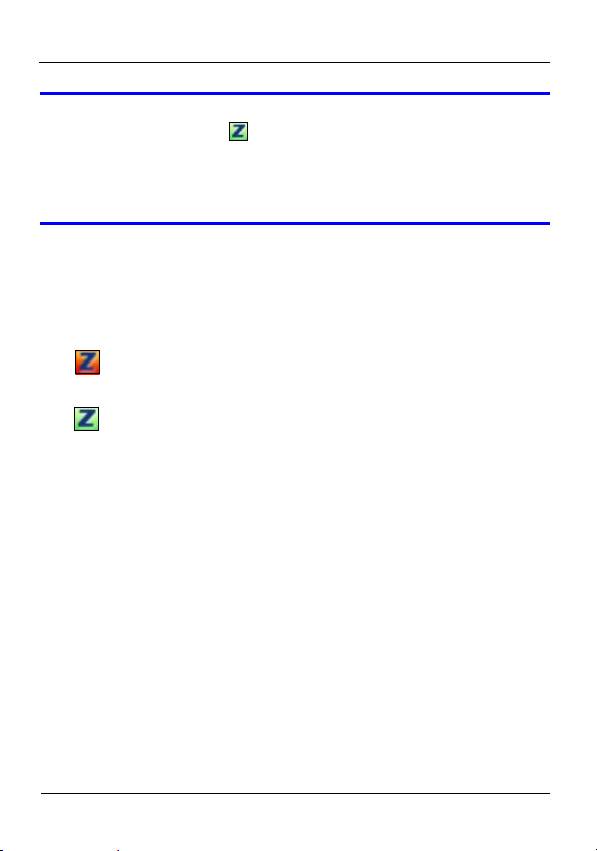
SVENSKA
V Om ikonen inte visas, avinstallera och
ominstallera ZyXEL-verktyget. Se
bruksanvisningen angående hur du avinstallerar
verktyget.
NWD310N söker automatiskt efter eventuella tillgängliga
nätverk och ansluter till ett trådlöst nätverk utan
säkerhetsfunktionen aktiverad. Men detta trådlösa nätverk är
eventuellt inte anslutet till Internet.
Om ikonfärgen är röd, är du inte ansluten till ett trådlöst
nätverk.
Om ikonfärgen är grön, är du redan ansluten till ett trådlöst
nätverk.
121
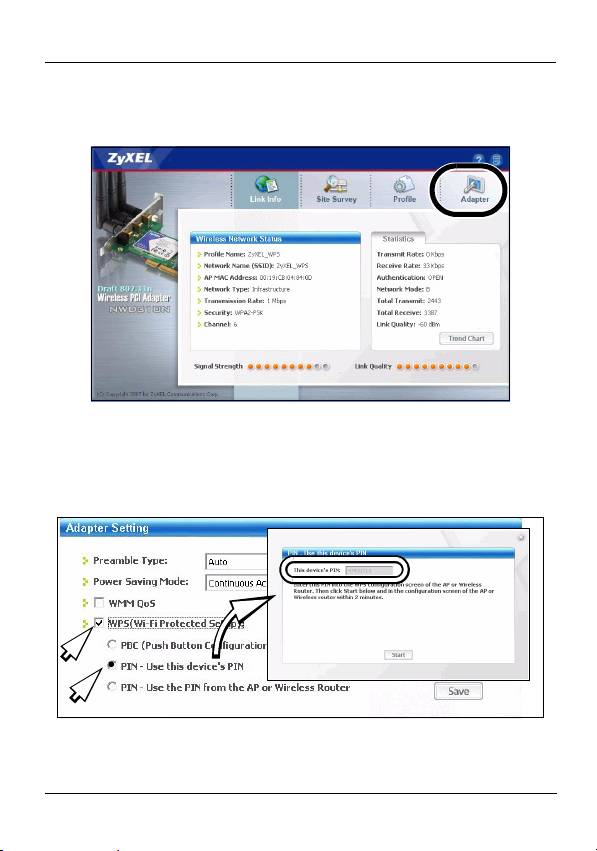
SVENSKA
4.2 WPS PIN-konfiguration
1 Klicka på fliken Adapter.
2 ZyXEL-verktygets skärm Adapter visas. I sektionen WPS,
välj WPS och PIN - Use this device’s PIN (PIN - använd
denna enhets PIN). Skriv ner den 8-siffriga PIN-kod som
visas i det gråtonade textfältet i popup-fönstret. Du måste
ange denna PIN på WPS-skärmen för AP.
• Alternativet PBC (Push Button Configuration)
fungerar på samma sätt som den fysiska WPS-
122
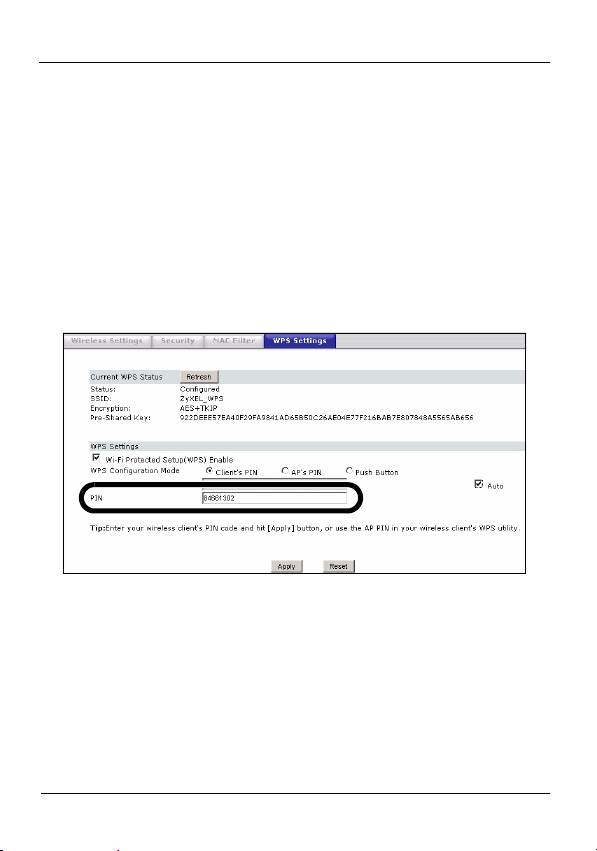
SVENSKA
knappen (se avsnitt 3.1 om du hellre vill använda
denna).
• Alternativet PIN - Use the PIN from the AP or
Wireless Router (PIN – använd PIN från AP eller
trådlös router) används när du vill registrera APs eller
den trådlösa routerns PIN med NWD310N (se
bruksanvisningen om du hellre använder denna).
3 Starta din APs konfigurationsverktyg, gå till skärmbilden
där du kan konfigurera WPS-inställningar och ange
NWD310Ns PIN (en exempelskärm från ZyXELs
NWA570N visas).
4 Klicka på Start på skärmbilden NWD310N Adapter och
Apply (verkställ) eller Start på APs WPS-skärm inom två
minuter.
AP autentiserar NWD310N och skickar rätt
konfigurationsinställningar till NWD310N. Detta kan ta upp till
två minuter. Nu kan NWD310N kommunicera på ett säkert
sätt med AP.
123

SVENSKA
4.3 Ansluta till ett trådlöst nätverk
1 Dubbelklicka på ikonen
. ZyXEL-verktygets
skärm Link Info
(länkinformation) visas.
Klicka på fliken Site
Survey (platsöversikt).
2 Tillgängliga trådlösa
nätverk visas i Available
Network List (lista över
tillgängliga nätverk). SSID
står för Service Set
Identifier och är namnet på
det trådlösa nätverket.
3 Om ett trådlöst nätverk
saknar aktiverad säkerhetsfunktion, visas
en av följande ikoner bredvid dess plats på
listan.
Om ett trådlöst nätverk har aktiverad
säkerhetsfunktion, visas en av följande
ikoner bredvid dess plats på listan.
124
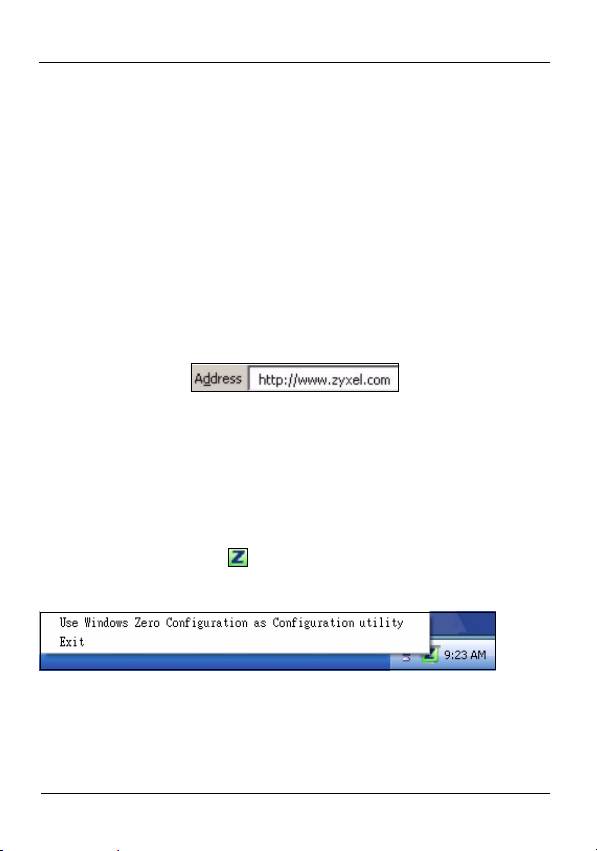
SVENSKA
Välj det nätverk du vill ansluta till genom att klicka på det och
klicka på Connect (anslut).
4 Om ett nätverk saknar säkerhet, visas skärmen Link Info
(länkinformation). Gå till steg 6.
5 Om ett nätverk har säkerhet, visas skärmen för
säkerhetsinställningar. Du måste ange
säkerhetsinformation för att kunna ansluta till nätverket.
Skaffa denna information från nätverksadministratören.
Ange alltid informationen exakt likadant som du fick den.
6 Du ansluter till Internet genom att öppna din webbläsare
och ange webbplatsadressen i adressfältet. Nätverket ska
vara anslutet till Internet.
Om webbplatsen visas korrekt, är du ansluten till Internet.
Kommentar till Windows XP-
användare
Om du vill använda Windows Zero Configuration (WZC),
högerklicka på ikonen och välj Use Windows Zero
Configuration as Configuration utility (använd WZP som
konfigurationsverktyg).
125
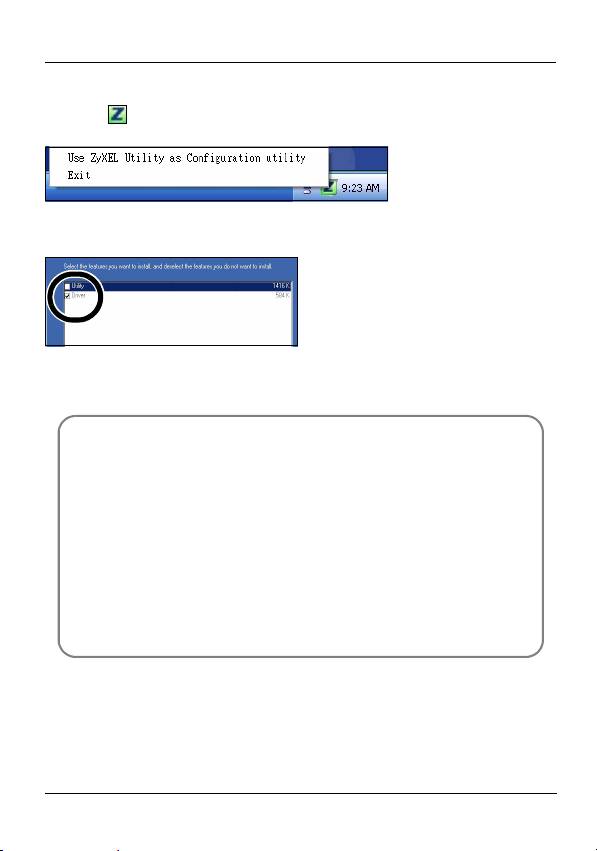
SVENSKA
Du aktiverar ZyXEL-verktyget igen genom att högerklicka på
ikonen och välja Use ZyXEL Utility as Configuration
utility (använd ZyXEL-verktyget som konfigurationsverktyg).
Om du bara vill använda WZC, avmarkera Utility under
installatonen av ZyXEL-verktyget.
Procedur för att visa en produkts
certifikat
1 Gå till www.zyxel.com.
2 Välj din produkt från rullgardinslistrutan på ZyXELs
hemsida för att gå till denna produkts sida.
3 Välj det certifikat du vill titta på från denna sida.
För ytterligare information besök www.support.zyxel.se.
126
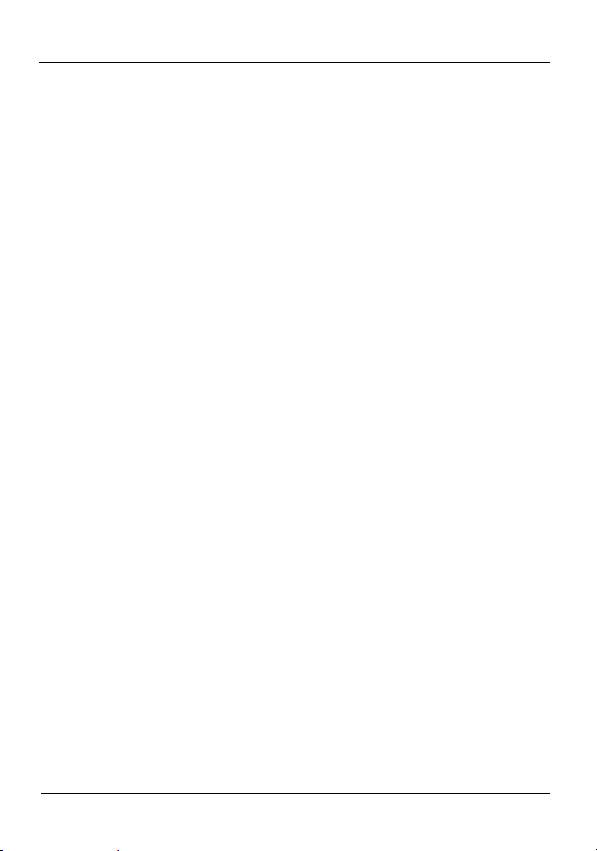
SVENSKA
127
Оглавление
- " Install the software from the CD before you
- " You will need to shut down your computer after
- " Do not install the hardware until you have
- " Go to Section 4 if you want to use the utility to
- " Your NWD310N has a WPS button located on its
- " Installieren Sie die Software von der CD,
- " Wenn Sie das ZyXEL Utility Programm installiert
- " Setzen Sie die Hardware erst ein, wenn Sie die
- " Wenn Sie Ihr Gerät mit dieses Programm zu
- " Die WPS-Taste des NWD310N befindet sich
- " Instale el software del CD antes de insertar el
- " Necesitará reiniciar su ordenador tras la
- " No instale el hardware hasta que haya instalado
- " Vaya a la sección 4 si desea usar la utilidad
- " Su NWD310N tiene un botón WPS situado en su
- " Installez le logiciel à partir du CD avant d'insérer
- " Vous devrez redémarrer votre ordinateur après
- " Ne pas installer le matériel avant d'avoir installé
- " Allez à la section 4 si vous voulez utiliser
- " Votre NWD310N est équipé d'un bouton WPS situé
- " Installare il software dal CD prima di inserire
- " Sarà necessario riavviare il computer dopo
- " Non installare l'hardware prima di aver installato
- " Se si desidera utilizzare il programma di utilità
- " L'NWD310N ha il pulsante WPS localizzato sul suo
- " Установите с CD-диска программное
- " Вам следует перезагрузить ваш компьютер
- " Не устанавливайте оборудование до
- " Если вы хотите использовать для
- " На NWD310N кнопка WPS расположена на
- " Installera programvaran från CD-skivan innan
- " Du måste starta om datorn när du installerat
- " Installera inte maskinvaran förrän du har
- " Gå till avsnitt 4 om du vill använda verktyget för
- " NWD310N har en WPS-knapp på sin panel, samt

